首页 > 电脑教程
大师破解win7系统无线网频繁掉线故障的设置步骤
2021-12-20 16:35:14 电脑教程
今天教大家一招关于win7系统无线网频繁掉线故障的解决方法,近日一些用户反映win7系统无线网频繁掉线故障这样一个现象,当我们遇到win7系统无线网频繁掉线故障这种情况该怎么办呢?我们可以1、首先打开开始菜单中的控制面板,然后依次进入“网络和Internet-网络连接”,鼠标右击“无线网络连接”图标选择“状态”选项; 2、然后在弹出来的无线网络连接状态界面中,点击“无线属性”按钮;下面跟随小编脚步看看win7系统无线网频繁掉线故障详细的解决方法:
1、首先打开开始菜单中的控制面板,然后依次进入“网络和Internet-网络连接”,鼠标右击“无线网络连接”图标选择“状态”选项;
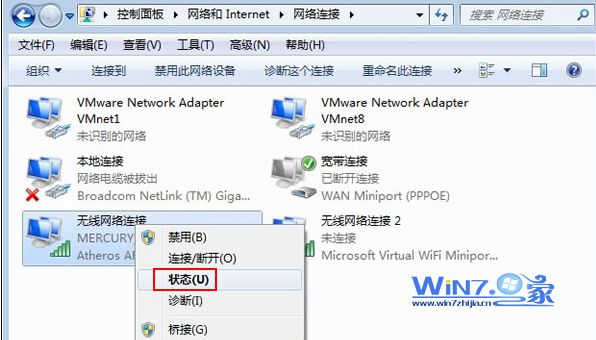
2、然后在弹出来的无线网络连接状态界面中,点击“无线属性”按钮;
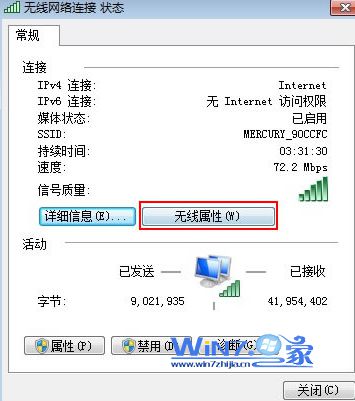
3、接着在弹出来的属性界面中点击“高级设置”按钮;
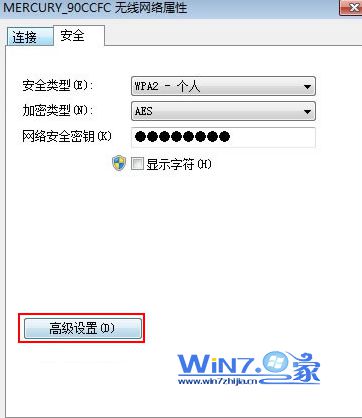
4、最后再弹出来的高级设置界面中,将“为此网络启用联邦信息处理标准兼容”的前面打上勾,点击确定按钮退出即可。
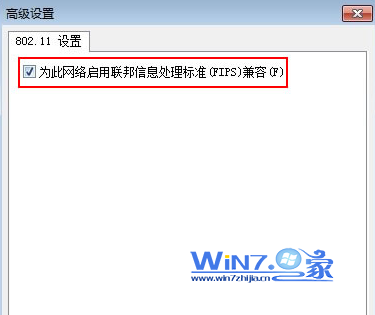
以上就是关于如何解决Win7无线网频繁掉线故障的操作方法,如果你也遇到过上面的问题的话就赶紧试试上面的方法吧,相信可以帮助你们解决问题的,更多精彩内容欢迎访问站。
1、首先打开开始菜单中的控制面板,然后依次进入“网络和Internet-网络连接”,鼠标右击“无线网络连接”图标选择“状态”选项;
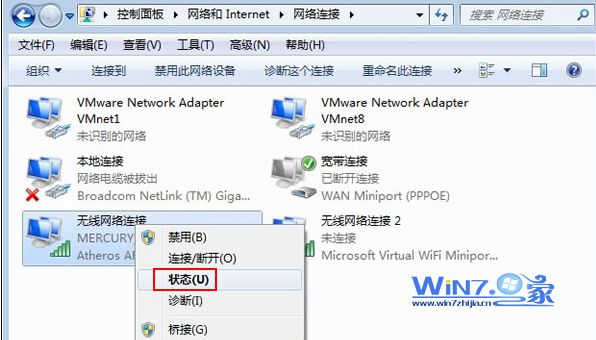
2、然后在弹出来的无线网络连接状态界面中,点击“无线属性”按钮;
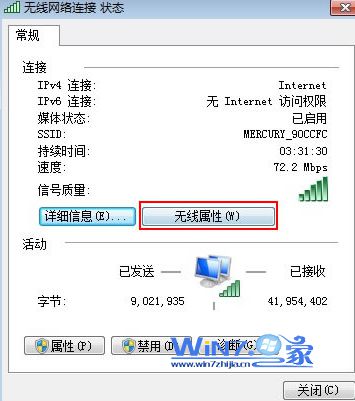
3、接着在弹出来的属性界面中点击“高级设置”按钮;
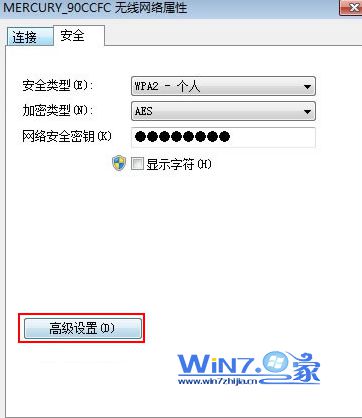
4、最后再弹出来的高级设置界面中,将“为此网络启用联邦信息处理标准兼容”的前面打上勾,点击确定按钮退出即可。
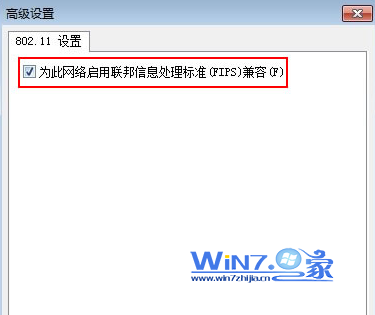
以上就是关于如何解决Win7无线网频繁掉线故障的操作方法,如果你也遇到过上面的问题的话就赶紧试试上面的方法吧,相信可以帮助你们解决问题的,更多精彩内容欢迎访问站。
以上就是win7系统无线网频繁掉线故障的解决方法的完整教程了,如果你也有遇到这样的情况,就可以采取上面的方法步骤来进行解决,更多精彩内容欢迎继续关注!
相关教程推荐
- 2021-11-23 win7无线投影小米电视,小米手机投影小米电视
- 2021-12-08 win7网卡驱动在哪里,win7的无线网卡驱动在哪
- 2021-11-23 win7拷贝慢,电脑拷贝速度慢是怎么回事
- 2021-12-19 win7建立无线局域网,wifi建立局域网
- 2021-12-16 win7添加无线网络,win7添加无线网络连接
- 2021-08-25 win7开启无线网络,win7开启无线网络快捷键
- 2021-11-12 万能无线网卡驱动win7,万能无线网卡驱动win7离线
- 2021-12-04 win7回收站清空恢复,window7电脑回收站清空了怎么
- 2021-08-26 win7原版系统镜像,win7的镜像系统
- 2021-11-26 新装win7,新装win7无法连接无线网络
热门教程